Windows11導入記
ついにWindows11へアップグレード
2025年10月14日のWindows10サポート終了が迫り、各所でも対応OSからWindows10が除外されるケースを見かけるようになりました。
特に目についたのが、MonsterHunterWilrds とか。
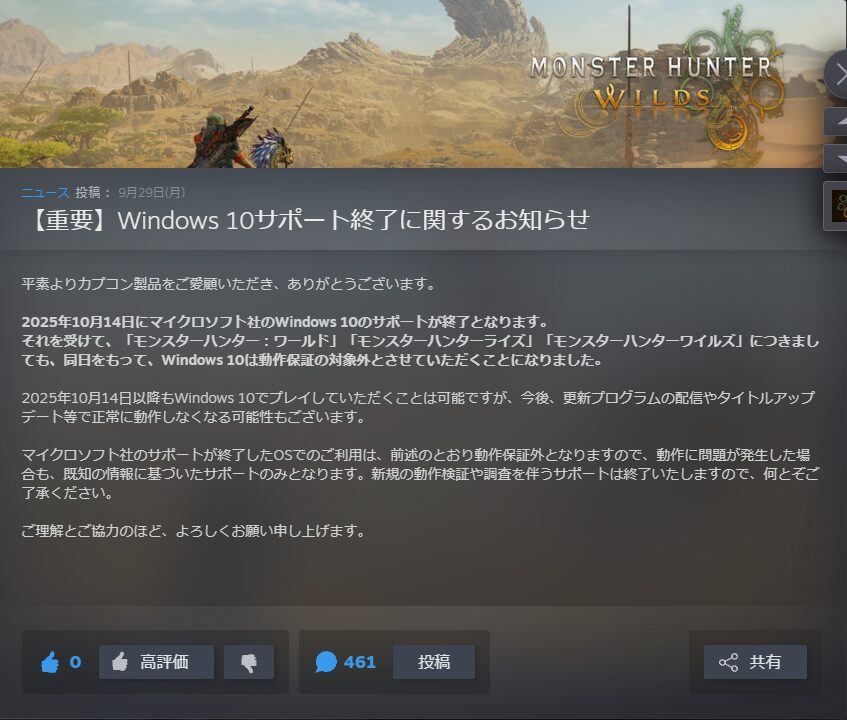
最近では「Monster Hunter Wilds」のPC版の動作環境からも外れていることが発表されました。今後このような流れは加速するだろうと考え、色々と諦めてついにWindows11へアップグレードすることを決意しました。
これまでのアップグレード失敗と許せなかった点
実は、これまでにも何度かWindows11へアップグレードした経験はあります。
しかし、Windows10で長年かけて構築してきた使用環境を標準設定だけではどうしても再現できませんでした。
その変化に耐えきれず、いずれも2〜3日でWindows10にダウングレードしていたのです。
特に許せなかったのが、マルチモニター環境におけるタスクバーの表示設定でした。
私は現在4枚のディスプレイでPCを使用しており、ゲーム用のディスプレイを「メインディスプレイ」に設定しています。
ゲームの表示領域を最大限確保するため、このメインディスプレイにはタスクバーを表示したくないのです。
しかし、Windows11の標準設定では「メインディスプレイのみに表示」か「すべてのディスプレイに表示」の2択しか見当たりませんでした。
「メイン以外のディスプレイにのみタスクバーを表示する」という、Windows10では可能だった設定ができなかったのです。
(タスクバーを表示したいサブディスプレイをメインに設定すると、ゲーム起動時にそちらが優先されてしまうため不便でした)
救世主「ExplorerPatcher」でWindows10の操作感を取り戻す
そこで今回は、フリーソフトの「ExplorerPatcher」を導入しました。
このツールを使うことで、タスクバーの挙動をWindows10仕様に戻し、懸念だったマルチモニターでの表示設定の問題を無事クリアできました。
さらに、不満が多かった右クリックメニューも、従来の仕様に変更。
おかげでアップグレードから数日が経過した今も、ほとんど不便を感じることなくWindows11を使えています。
今後は、うちで公開している自作アプリなども、順次Windows11での動作確認を進めていかないといけませんね。



コメント